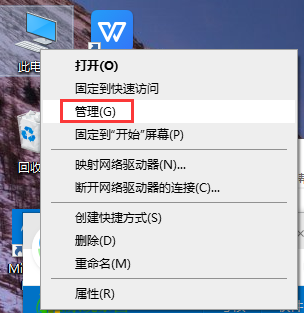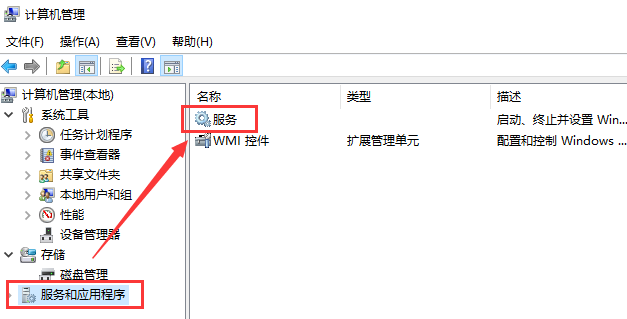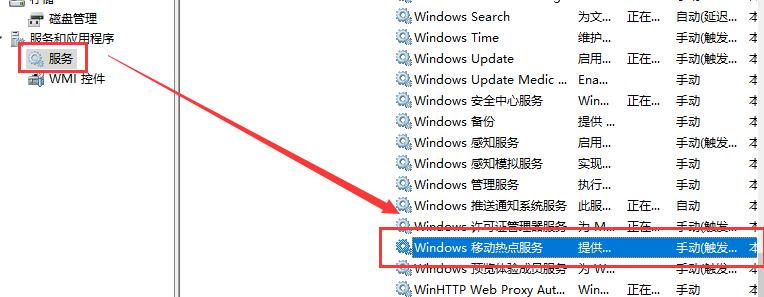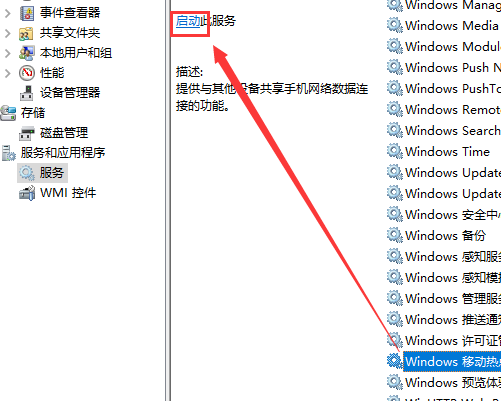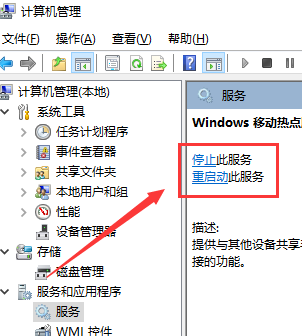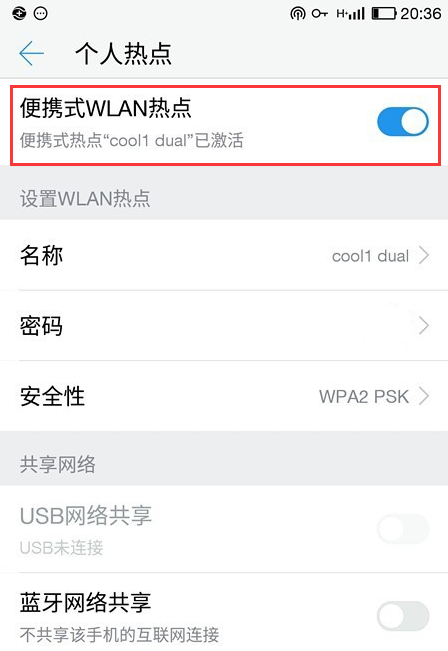首页
Win10怎么用usb连接手机热点?
Win10怎么用usb连接手机热点?
2021-12-18 15:03:59
来源:互联网
作者:admin
当家里没有网络但有需要用网的时候,往往可以用手机开通网络,但win10系统如何用usb接口连接手机热点呢,今天小编就带来一个usb接口连接手机热点的方法,有需要的朋友快来看看吧。
1、在桌面上找到【此电脑】右键单击,选择【管理】,打开【计算机管理】窗口。
2、左侧找到【服务和应用程序】单击,在对话框的右边找到【服务】这项并双击。
3、在打开的窗口找到【移动热点服务】单击。
4、在打开的页面左边找到【启动】单击。
5、启动成功如下图。
6、计算机设置完毕,现在打开手机热点,找到【设置】-【个人热点】打开【个人热点】。
7、这时回到计算机。使用【USB数据线】将手机和电脑连接起来,就可以在电脑上用手机的流量上网了。
相关文章
- win10时间不准怎么办? 04-04
- Win10管理员Administrator账户开启方法 04-04
- win10蓝屏irql not less or equal教程 03-27
- win10系统总弹出需要新应用打开此ymsgr的解决方法 01-24
- win10待机死机有什么好的处理方法?要怎么解决? 01-21
- win10系统groove播放器无法使用怎么办?win10系统音乐groove无法播放修复教程 01-21
精品游戏
换一批